Praca z wieloma plikami PDF może szybko stać się frustrująca, gdy utkniesz przy kopiowaniu zawartości, wysyłaniu oddzielnych załączników i śledzeniu rozproszonych plików.
Najprostszym rozwiązaniem tego dylematu jest połączenie wielu plików PDF w jeden dokument PDF. Oczywiście, program Adobe Acrobat jest popularny, ale jest drogi i zbyt skomplikowany.
Nie potrzebujesz jednak płatnego oprogramowania, aby połączyć pliki PDF — wiele bezpłatnych narzędzi online pozwala połączyć pliki PDF w kilka sekund. Niektóre z nich oferują nawet dodatkowe funkcje, takie jak edycja, konwersja, podpisywanie i dodawanie adnotacji do plików PDF!
W tym artykule dowiesz się, jak bezpłatnie połączyć pliki PDF online i uprościć cykl pracy związany z zarządzaniem dokumentami za pomocą prostych narzędzi typu "przeciągnij i upuść". Zacznijmy.
🧠Ciekawostka: Każdego roku otwieranych jest ponad 400 miliardów plików PDF, a 16 miliardów dokumentów jest edytowanych za pomocą programu Adobe Acrobat!
Jak połączyć pliki PDF za darmo
Łączenie dokumentów PDF wydaje się trudnym zadaniem? Oto prosty przewodnik krok po kroku, który pokaże Ci, jak połączyć pliki PDF za darmo zarówno na komputerach Mac, jak i Windows:
Jak połączyć pliki PDF na komputerze Mac
Jeśli korzystasz z komputera Mac, masz już wbudowane narzędzia do łączenia plików PDF bez dodatkowego oprogramowania. Na przykład program Podgląd umożliwia scalanie plików, zmianę kolejności stron, a nawet wstawianie określonych sekcji z wielu dokumentów.
Przed rozpoczęciem wykonaj kopie oryginalnych plików, aby uniknąć trwałych zmian.
💡Wskazówka dla profesjonalistów: W przypadku ważnych dokumentów cyfrowych zawsze należy zachować osobną kopię oryginalną, nieedytowaną. Mogą wystąpić przypadkowe zmiany, nadpisanie lub problemy z formatowaniem — posiadanie nienaruszonej kopii zapasowej gwarantuje, że zawsze będziesz mieć oryginał, na którym możesz się oprzeć. Oczywiście, jeśli jest to dokument w ClickUp Docs, kontrola wersji zajmie się tym!
1. Otwórz Finder na komputerze Mac
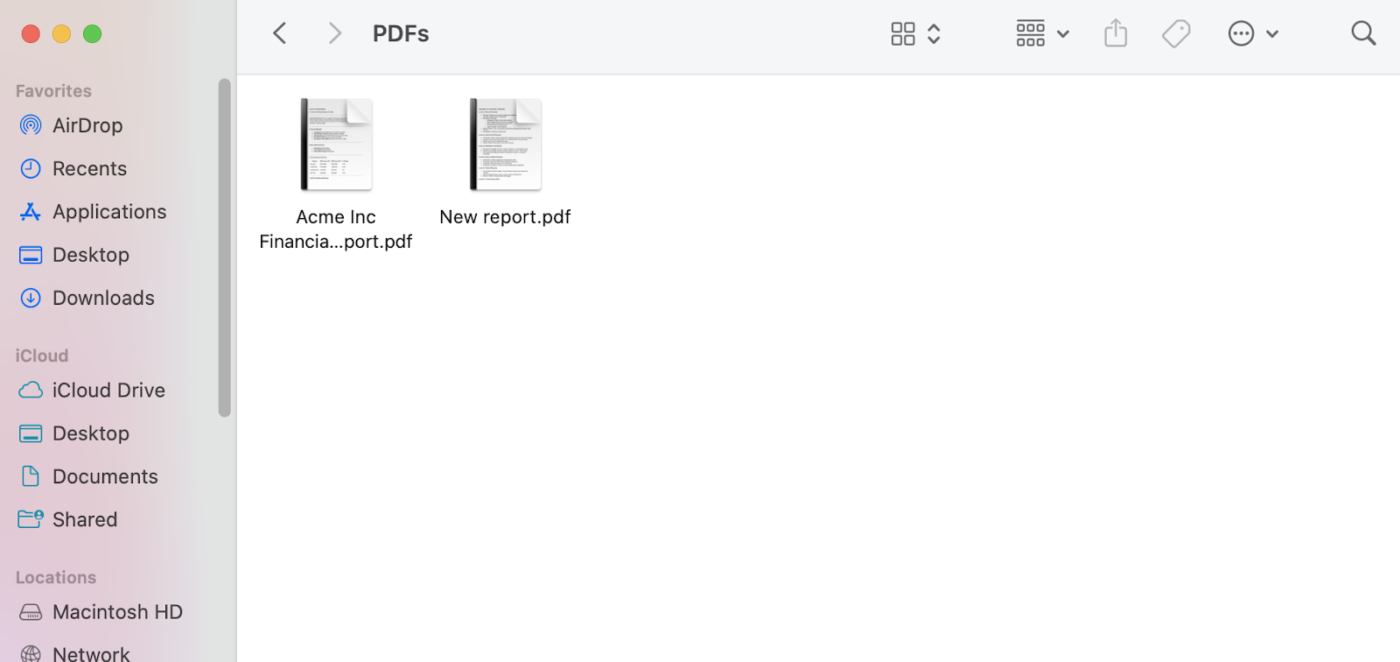
2. Wybierz pliki PDF, które chcesz połączyć, i otwórz je, przytrzymując klawisz Command i klikając każdy plik

3. W jednym z otwartych plików PDF kliknij menu Widok u góry i wybierz opcję Miniaturki. Wykonaj tę czynność dla wszystkich plików, które chcesz połączyć
4. Zaznacz strony, które chcesz połączyć, przytrzymując klawisze Command + A, aby zaznaczyć wszystko. Przeciągnij te strony PDF do innego pliku PDF na pasku bocznym po lewej stronie. Zielony znak plusa wskaże miejsce, w którym zostaną umieszczone strony
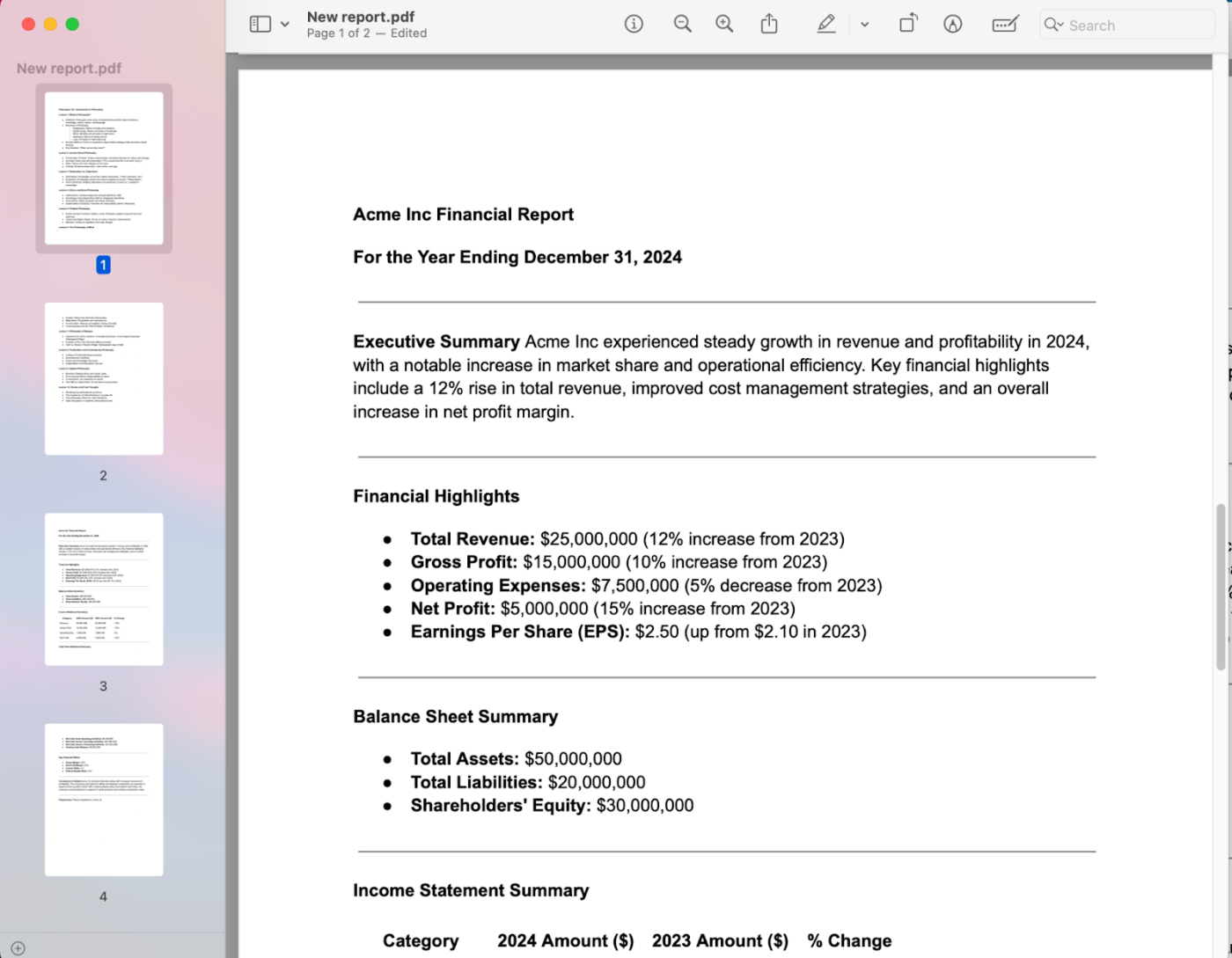
5. Możesz zmienić kolejność stron, przeciągając miniaturki
6. Po zakończeniu kliknij nazwę dokumentu u góry, aby zmienić nazwę pliku. Zapisz go na pulpicie
Przeczytaj również: Jak połączyć dwa dokumenty Word (połączyć wiele dokumentów Word)
📮ClickUp Insight: 92% pracowników umysłowych ryzykuje utratę ważnych decyzji rozproszonych w czatach, e-mailach i arkuszach kalkulacyjnych. Bez ujednoliconego systemu rejestrowania i śledzenia decyzji krytyczne informacje biznesowe giną w cyfrowym szumie. Dzięki funkcjom zarządzania zadaniami ClickUp nie musisz się już o to martwić. Twórz zadania z czatu, komentarzy do zadań, dokumentów i e-maili za pomocą jednego kliknięcia!
Jak połączyć pliki PDF w systemie Windows
System Windows nie ma wbudowanych narzędzi do łączenia plików PDF, ale bezpłatne aplikacje, takie jak PDF Merger & Splitter ze sklepu Microsoft Store, ułatwiają to zadanie. Po zainstalowaniu aplikacji wykonaj następujące kroki:
1. Otwórz program PDF Merger & Splitter i wybierz opcję Merge PDF (Połącz pliki PDF)
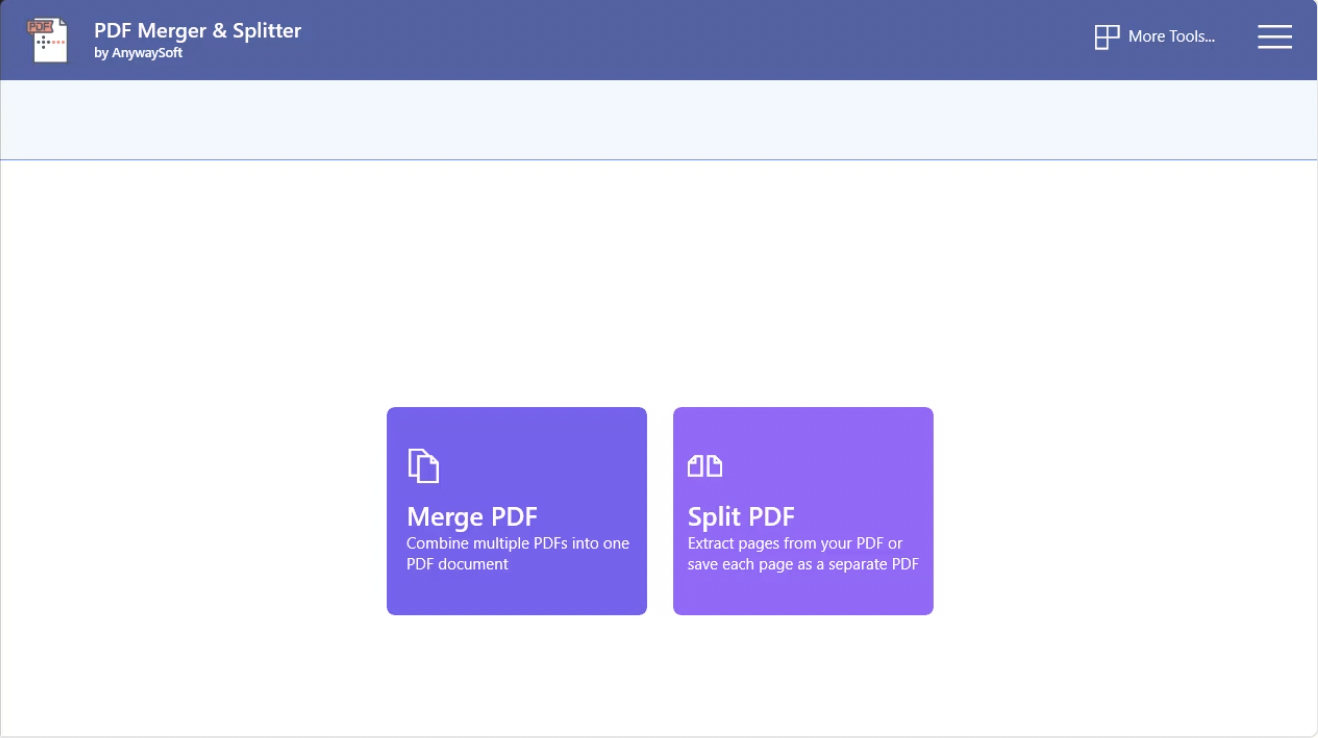
2. Kliknij "Dodaj pliki PDF", aby otworzyć Eksploratora plików, a następnie przytrzymaj klawisz Ctrl, aby zaznaczyć wiele plików. Kliknij Otwórz, aby załadować je do aplikacji
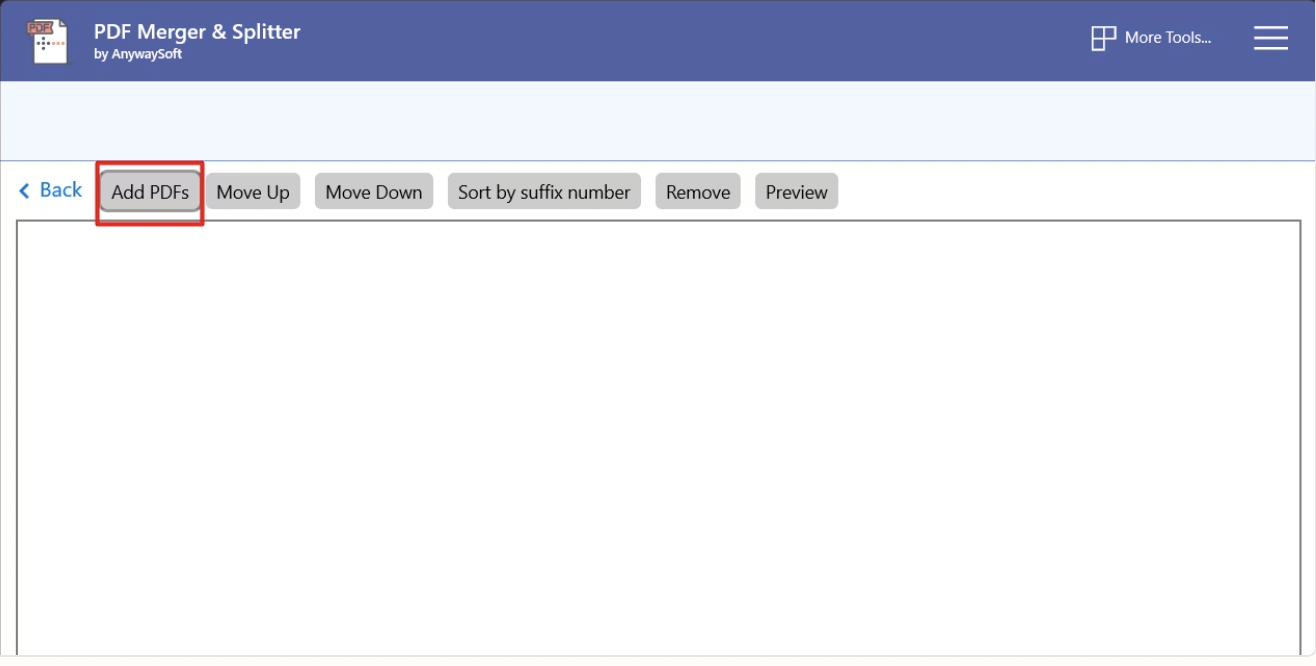
3. Dostosuj kolejność za pomocą przycisków Przenieś w górę i Przenieś w dół. Kliknij "Podgląd", aby sprawdzić układ pliku, lub "Usuń", aby usunąć niechciane pliki
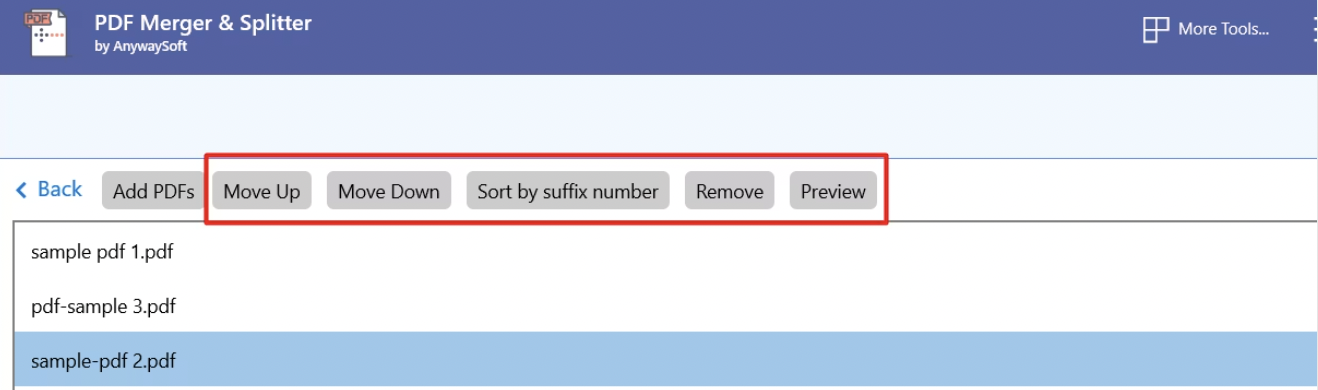
4. W razie potrzeby ustaw uniwersalny rozmiar strony lub zachowaj oryginalne ustawienia
5. Kliknij "Połącz PDF" i zapisz połączony plik na swoim komputerze
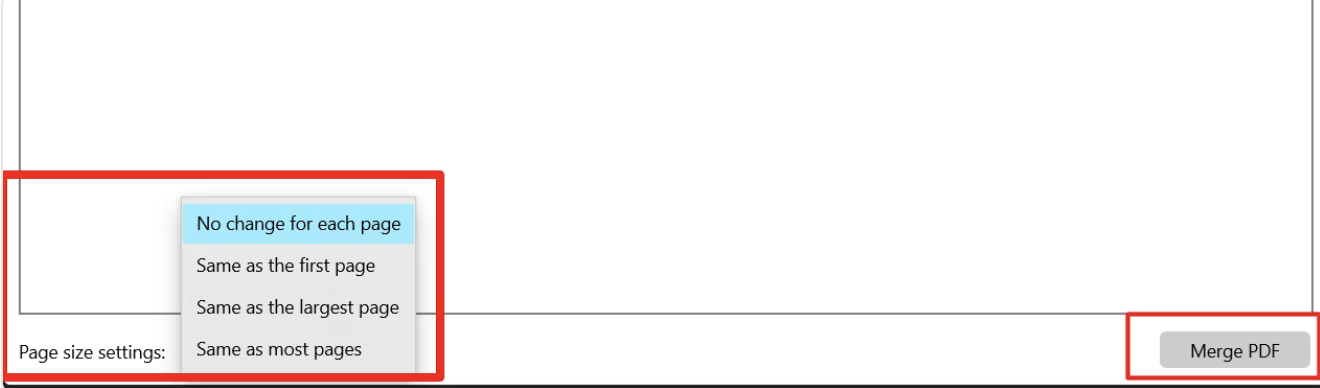
💡Wskazówka dla profesjonalistów: Jeśli pracujesz z plikami PDF zawierającymi tekst, pomocna może okazać się ta sztuczka dotycząca Dokumentów Google. Prześlij plik PDF do Dysku Google, otwórz go w Dokumentach Google i edytuj zawartość bez korzystania z płatnego oprogramowania. Następnie możesz wyeksportować plik jako nowy plik PDF.
Ograniczenia dotyczące łączenia plików PDF
Łączenie plików PDF może wydawać się proste, ale przygotuj się na kilka wyzwań. Oto przegląd niektórych typowych ograniczeń:
- Rozmiar pliku: Większość narzędzi nie ma limitu liczby plików, ale scalanie dużych plików PDF może spowodować utworzenie ogromnych plików, co może wpłynąć na udostępnianie i otwieranie plików
- Ograniczenia oprogramowania: Niektóre programy do łączenia plików PDF mogą mieć ograniczenia dotyczące liczby plików, rozmiaru pliku na dokument lub całkowitego rozmiaru połączonych plików
- Problemy z wydajnością: Łączenie dużej liczby plików PDF, nawet przy użyciu wydajnego oprogramowania, może powodować opóźnienia w przetwarzaniu i problemy z wydajnością
- Utrata jakości: Niektóre narzędzia mogą mieć problemy z jakością, zwłaszcza w przypadku obrazów o wysokiej rozdzielczości
- Ograniczenia bezpieczeństwa: Nie wszystkie narzędzia obsługują pliki PDF chronione hasłem, a niektóre wymagają dodatkowych kroków w celu zarządzania ustawieniami zabezpieczeń
- Problemy z formatowaniem: Łączenie plików PDF o różnych układach lub formatach może spowodować niespójny wygląd połączonego dokumentu. Jest to problem w przypadku komentowania plików PDF lub wspólnej edycji
Przeczytaj również: Jak porównać dwa dokumenty Word
👀 Czy wiesz, że... Pierwszy plik PDF został stworzony na początku lat 90. przez współzałożyciela firmy Adobe, Johna Warnocka, w ramach projektu o nazwie "Camelot". Jego celem było sprawienie, aby dokumenty wyglądały tak samo na każdym komputerze, niezależnie od systemu operacyjnego lub oprogramowania.
Użyj ClickUp do zarządzania dokumentami
Łączenie plików PDF nie powinno być kłopotliwe — podobnie jak zarządzanie nimi. Jednak ze względu na duże rozmiary plików, problemy z formatowaniem oraz ciągłą konieczność pobierania i ponownego przesyłania plików tradycyjny cykl pracy z plikami PDF może szybko stać się wyzwaniem.
Jako aplikacja do pracy, która ma wszystko, ClickUp oferuje inteligentną, bardziej elastyczną alternatywę dla dokumentów PDF dzięki ClickUp Docs.
Zamiast obsługiwać statyczne pliki, możesz tworzyć dynamiczne dokumenty do wspólnej pracy, które ewoluują wraz z projektami. Dzięki:
- Edycja w czasie rzeczywistym
- Bogate formatowanie, takie jak nagłówki, punkty i tabele
- Możliwość oznaczania członków zespołu lub przypisywania zadań bezpośrednio
ClickUp Docs zapewnia połączenie wszystkich elementów i możliwość podjęcia działań. Możesz dodawać komentarze, osadzać multimedia i łączyć zadania — bez konieczności eksportowania lub korzystania z zewnętrznych narzędzi.
Możesz również użyć prostych poleceń / (ukośnik), aby wstawić elementy Markdown, takie jak pogrubienie, kursywa i przekreślenie, aby wszystko było przejrzyste i uporządkowane.
Ponadto ClickUp obsługuje szeroki zakres typów plików, w tym PNG, GIF, JPEG, WEBP i PDF, umożliwiając zarządzanie wszystkimi typami dokumentów w jednym miejscu.
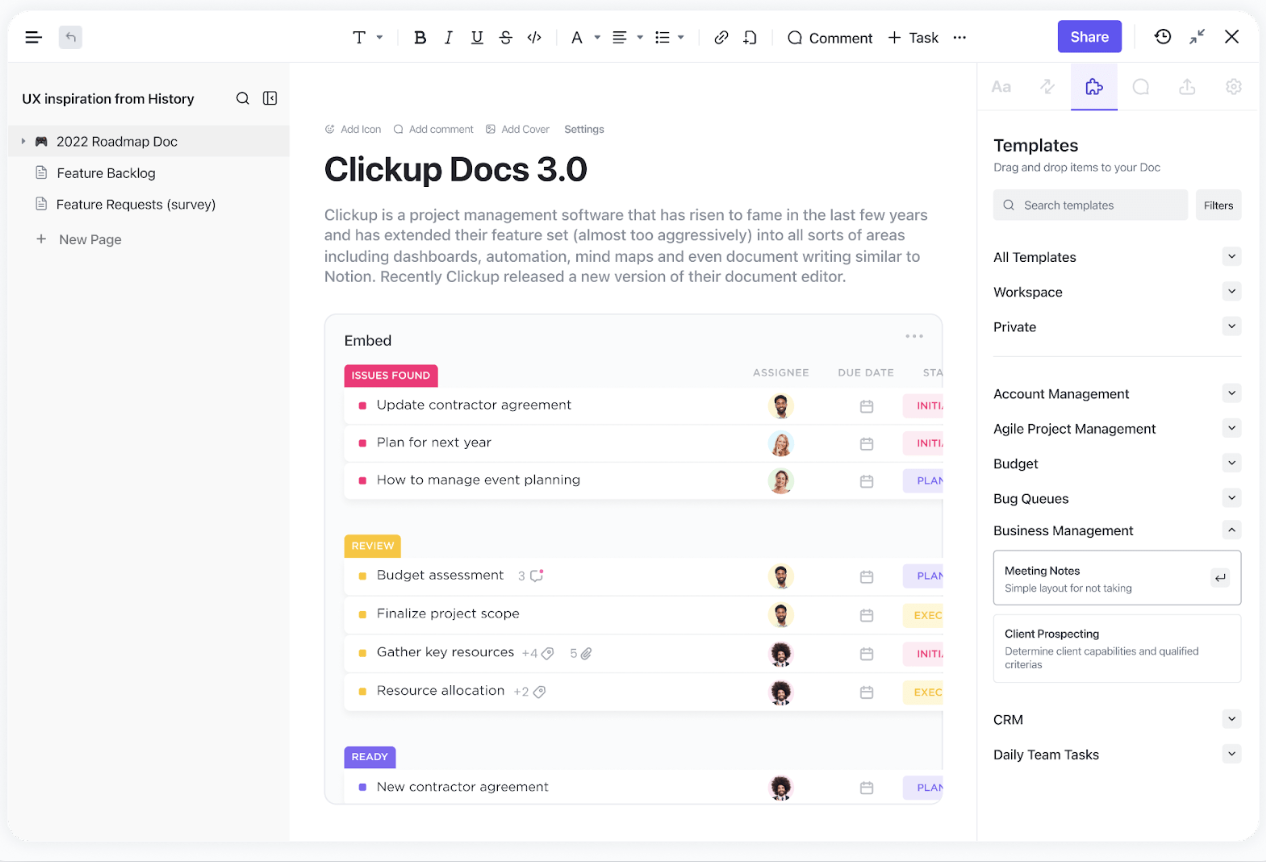
Współpraca w ClickUp jest teraz dziecinnie prosta dzięki natychmiastowemu udostępnianiu plików, przypisywaniu zadań i śledzeniu postępów, co eliminuje chaotyczne łańcuchy e-maili i wiele wersji plików.
Potrzebujesz porównać dokumenty? ClickUp umożliwia również analizowanie wersji, śledzenie zmian i dodawanie adnotacji do dokumentów.
Integruje się z usługami przechowywania danych w chmurze, takimi jak Google Drive, Dropbox i OneDrive, dzięki czemu pliki PDF i inne ważne pliki są zawsze dostępne w jednym obszarze roboczym.
Ponadto współpraca w czasie rzeczywistym zapewnia łączność zespołu bez względu na to, gdzie się znajdują.
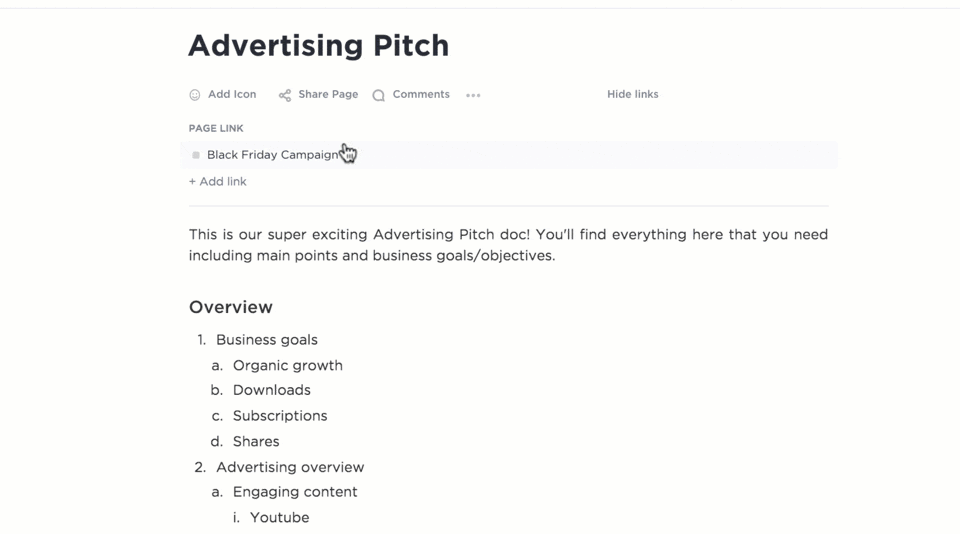
W przeciwieństwie do samodzielnych narzędzi do obsługi plików PDF, dokumenty są głęboko zintegrowane z zadaniami i projektami ClickUp, co pozwala na osadzanie dokumentów bezpośrednio w zadaniach w celu dodania kontekstu — bez konieczności łączenia wielu plików. Dzięki temu nawigacja jest przejrzysta, a współpraca przebiega szybciej.
Otrzymujesz kontrolę wersji, możliwość przekształcania dyskusji w elementy do wykonania oraz możliwość śledzenia postępów bez opuszczania dokumentu. Wszystko pozostaje połączone, możliwe do przeszukiwania i łatwe do aktualizacji w miarę aktualizowania statusów i przypisywania zadań.
Otrzymasz również dostęp do konfigurowalnych widoków i szablonów ClickUp, które pozwolą Ci uporządkować dokumenty zgodnie z cyklem pracy.
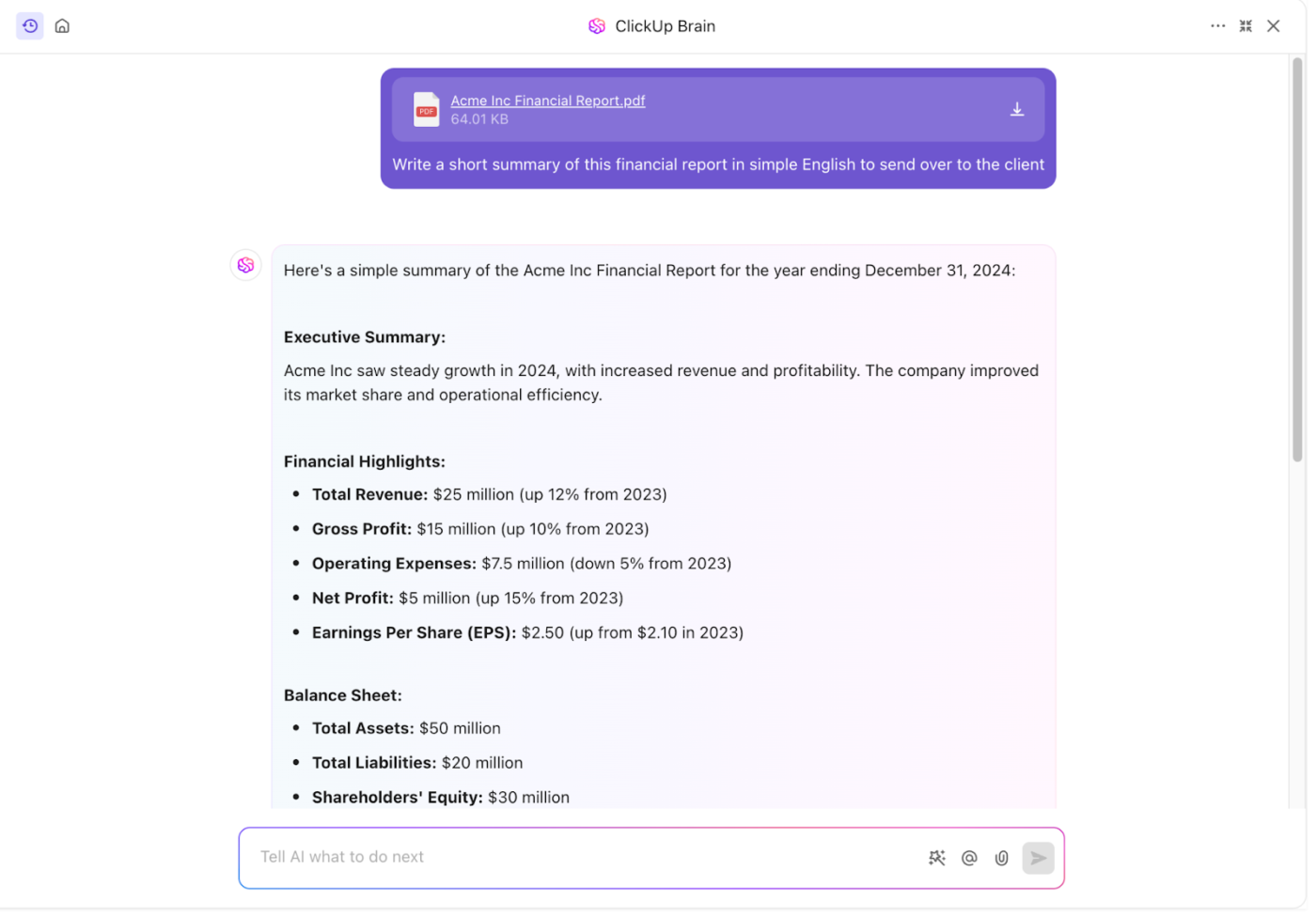
Ale to nie wszystko. Skorzystaj z ClickUp Brain, zintegrowanego asystenta AI, aby przyspieszyć tworzenie treści. Generuje on podsumowania, udoskonala tekst i przekształca dyskusje w zadania.
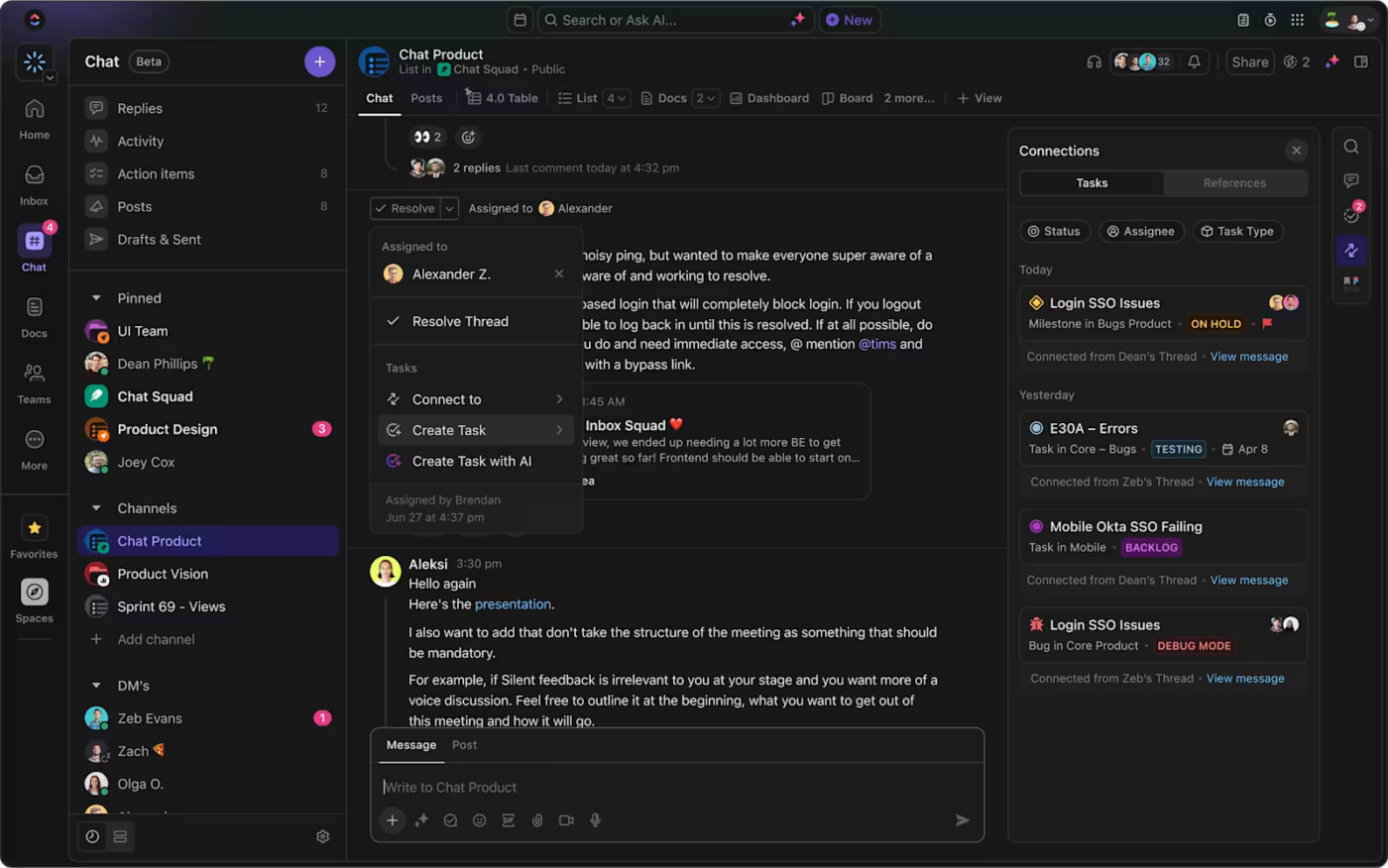
Ponadto połącz się z ponad 1000 narzędzi i usprawnij komunikację dzięki wbudowanym funkcjom, takim jak czat ClickUp. Spraw, aby każda interakcja była wydajna, przejrzysta i odbywała się dokładnie tam, gdzie pracujesz.
Od łączenia plików PDF po zarządzanie cyklem życia dokumentów — ClickUp zapewnia połączenie wszystkich elementów w jednym wydajnym obszarze roboczym.
Przeczytaj również: Jak szybko wyszukiwać pliki PDF
ClickUp to niesamowite, kompleksowe rozwiązanie, które zastępuje dokumenty, arkusze kalkulacyjne i inne narzędzia do zarządzania projektami. Pozwoliło mojemu zespołowi lepiej się zorganizować, poprawić wydajność operacyjną i zapewnić większą widoczność efektów naszej pracy.
ClickUp to niesamowite, kompleksowe rozwiązanie, które zastępuje dokumenty, arkusze kalkulacyjne i inne narzędzia do zarządzania projektami. Pozwoliło mojemu zespołowi lepiej się zorganizować, poprawić wydajność operacyjną i zapewnić większą widoczność efektów naszej pracy.
Łatwe zarządzanie dokumentami dzięki ClickUp
Zarządzanie dokumentami nie powinno spowalniać pracy. Zamiast zajmować się nieaktualnymi plikami PDF i rozproszonymi plikami, ClickUp Docs zapewnia inteligentniejszy i bardziej elastyczny sposób tworzenia, udostępniania i współpracy — wszystko w jednym miejscu.
Dodawaj dokumenty bezpośrednio do zadań, aby uzyskać lepszy kontekst, śledź aktualizacje dzięki historii wersji i współpracuj w czasie rzeczywistym bez konieczności przełączania narzędzi. Dzięki bogatemu formatowaniu, przejrzystej nawigacji oraz wbudowanym komentarzom i etykietom, ClickUp Docs ułatwia organizację pracy i jej postęp.
Chcesz pozbyć się chaosu związanego z plikami PDF? Wypróbuj ClickUp już dziś i znacznie ułatw sobie zarządzanie dokumentami.
